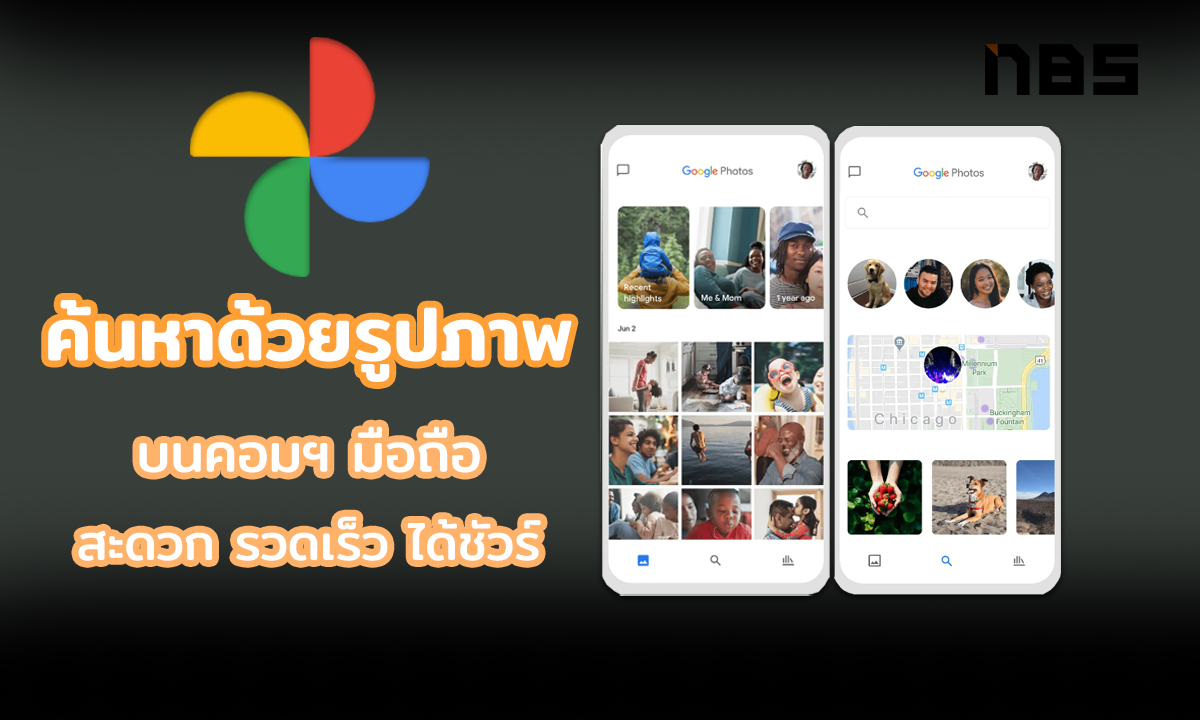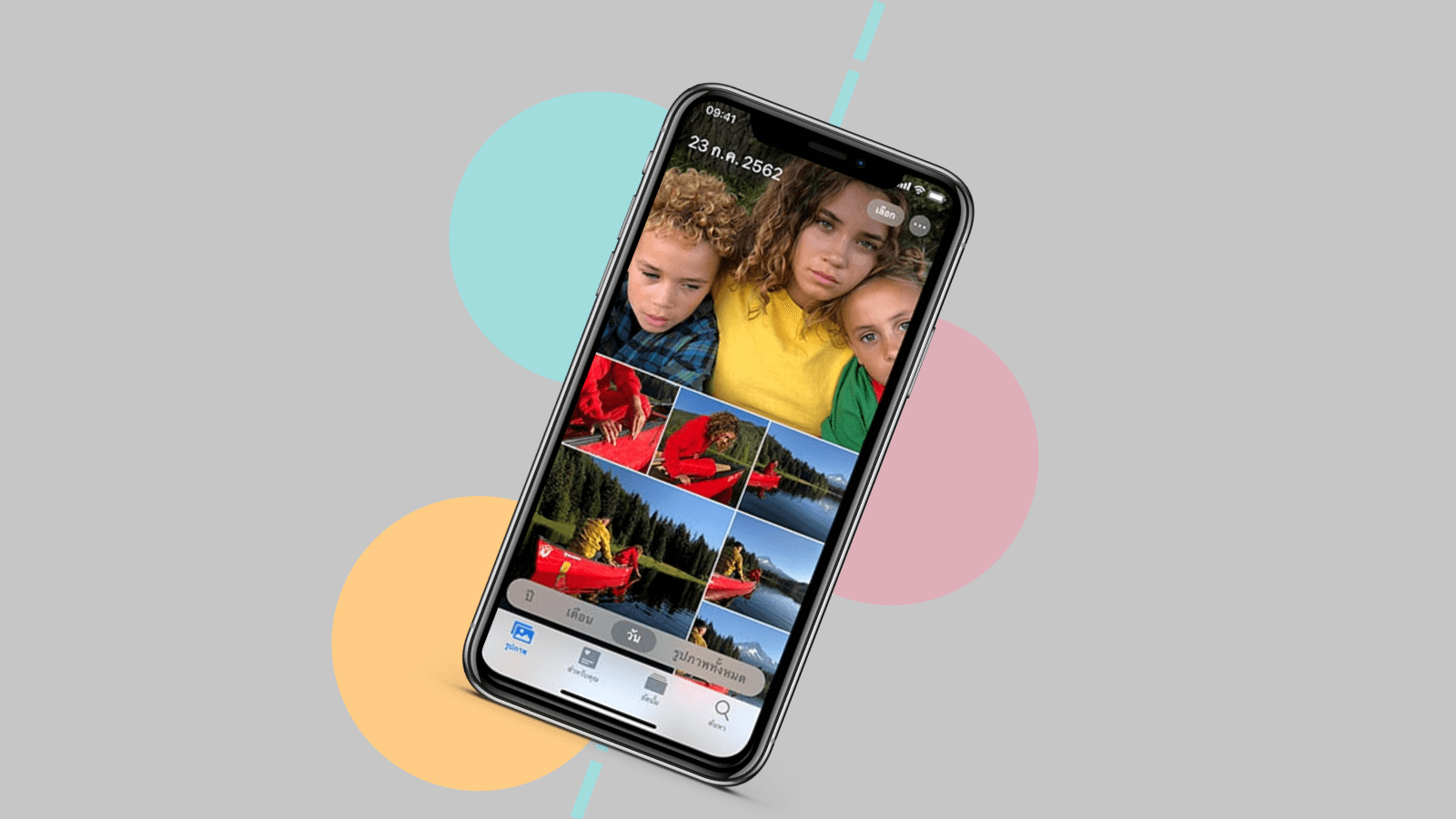How To เปลี่ยนพื้นหลัง Google Meet ง่าย ๆ แค่ 2 คลิก

การประชุมออนไลน์สำหรับในทุกวันนี้กลายเป็นเรื่องจำเป็นที่หลีกเลี่ยงไม่ได้ไปเป็นที่เรียบร้อยแล้ว เนื่องจากสถานการณ์การระบาดของเชื้อไวรัส COVID-19 นั่นเอง จากเดิมที่เราเคยต้องเดินเข้าประชุมกับเพื่อนร่วมงานหรือหัวหน้าแบบเห็นตัวเป็น ๆ ก็ต้องเปลี่ยนเป็นการประชุมเห็นหน้ากันผ่านกล้องวิดีโอแทน
และโปรแกรมที่จำเป็นในการใช้ประชุมออนไลน์นั้นก็มีให้เลือกมากมาย แต่ที่ได้รับความนิยมจากผู้ใช้งานนั้นก็เห็นจะมีอยู่ไม่กี่โปรแกรม และที่ทีมงานจะมาสอนวิธี ทิปส์เล็ก ๆ ในวันนี้ก็เป็นอีกหนึ่งช่องทางการประชุมออนไลน์ที่ได้รับความนิยมในหมู่ผู้ใช้งานเป็นจำนวนมาก แถมยังใช้งานง่าย การเชื่อมต่อ ประสิทธิภาพในการทำงานที่ดีเยี่ยม นั่นก็คือ Google Meet นั่นเอง
- รู้จักกับ Google Meet
- วิธีใช้ Google Meet เบื้องต้น
- จุดเด่นของ Google Meet ที่แตกต่างจากแอพอื่น ๆ
- เปลี่ยนพื้นหลัง google meet บนคอมพิวเตอร์
- เปลี่ยนพื้นหลัง google meet ในโทรศัพท์
- เปลี่ยนพื้นหลัง google meet ในไอแพด
- แหล่งดาวน์โหลดภาพสวย ๆ ที่ทั้งฟรี และมีให้ดาวน์โหลดไปใช้งานได้ฟรีอีกเพียบ
Google Meet คือ
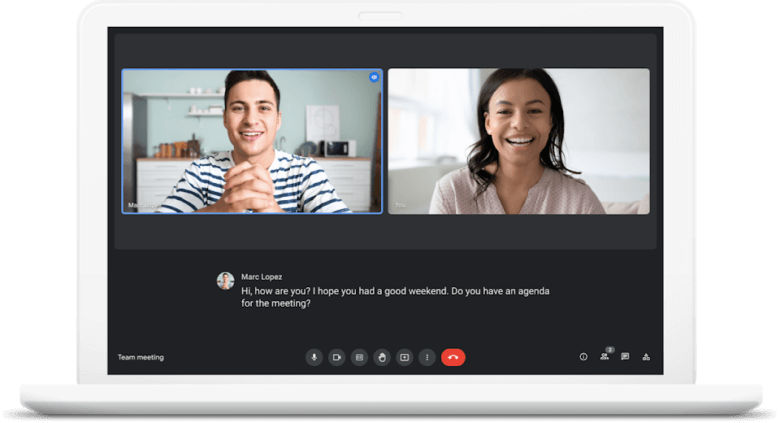
ก่อนเราจะไปดูขั้นตอนการเปลี่ยนพื้นหลัง Google Meet เรามาทำความรู้จักบริการนี้กันก่อนเลยดีกว่า Google จึงพัฒนาแอปพลิเคชันที่ใช้ร่วมกับคอมพิวเตอร์ โน้ตบุ๊ก หรืออุปกรณ์อื่นๆ ที่เข้าใช้งาน Google โดยในส่วนแอปพลิเคชันประชุมออนไลน์ จะมีชื่อว่า “Google Meet” โดยเราสามารถเรียกใช้งานได้จากปุ่ม Shortcut Menu
สามารถดาวน์โหลดแอพพลิเคชัน Google Meet ได้ที่: Android, iOS และ บน Website
Google ไม่ได้บังคับให้ผู้ร่วมประชุมทุกคนว่าต้องเป็นผู้ใช้ผลิตภัณฑ์ Gmail ของ Google แต่หากเป็นสมาชิกของ Google อยู่แล้วจะใช้งาน Feature ต่างๆ ได้มากกว่า โดยทาง Google ได้ออกแบบไว้สำหรับกลุ่มผู้ใช้งาน 3 ประเภท ดังนี้
1. ระดับธุรกิจ : สำหรับบริษัท องค์กร ทั้งขนาดเล็กและขนาดใหญ่
2. สถาบันการศึกษา : โรงเรียน มหาวิทยาลัย และสถาบันการศึกษาอื่นๆ
3. ผู้ใช้งานทั่วไป : สำหรับติดต่อสื่อสารกับเพื่อน ญาติ และผู้นัดหมายอื่นๆ
โดย Google Meet เป็นเพียงส่วนหนึ่งของระบบ G Suite ซึ่งเป็นผลิตภัณฑ์ที่รวบการใช้งานทุกๆ Feature ของ Google ให้คุณทำงานง่ายขึ้นในช่องทางเดียว และมีคำแนะนำการใช้ G Suite สำหรับธุรกิจต่างๆ โดยเฉพาะด้วย
วิธีใช้งาน Google Meet เบื้องต้น
เมื่อต้องการสร้างการประชุมทางไกล ทางผู้จัดการระบบ สามารถเข้าไปสร้าง Meeting ได้ที่แอปพลิเคชัน Meet หรือเปิดจาก Google Calendar แล้วกดเครื่องหมายกล้องอัดวิดีโอ
- สร้าง Meeting เพื่อนัดหมายวัน เวลา กับสมาชิกในทีม
- ส่ง Link เพื่อเข้าสู่หน้า แจ้งเตือนไปยังทีม ผ่านทาง E-mail
- กด “เข้าร่วม” เพื่อเข้าสู่การประชุมออนไลน์
- กดเปิดกล้องและไมโครโฟน เพื่อร่วมการสนทนา
- กดปิด เมื่อเสร็จสิ้นการประชุมออนไลน์
ฟีเจอร์เด่นของ Google Meet
เมื่อ Google Meet เปิดตัวให้ผู้ใช้งานทั่วไปได้เข้าถึงแพ็กเกจการใช้งานแบบองค์กร จึงทำให้มีข้อเปรียบเทียบเรื่องการถ่ายโอนข้อมูลภาพและเสียงขณะสนทนา และการจำกัดผู้เข้าร่วมประชุม ที่ดึงศักยภาพจาก Google มาบริการ ดังนี้
- หมดข้อจำกัดเรื่องภาษา เพราะระหว่างสนทนา มีอัลกอริทึมแปลภาษา Google Translator มาช่วย
- ไม่ต้องกลัวลืม เพราะหลังจบการสนทนา สามารถบันทึกไฟล์วิดีโอสนทนาไว้ใน Google Drive ได้
- Google Meet ให้จำนวนผู้สนทนาสูงสุด 250 คน ต่อ 1 การประชุม แตกต่างจาก Messenger Rooms และ Skype ที่จำกัดจำนวน 50 คน
- ตรึงหน้าจอคอมพิวเตอร์ขณะสนทนาได้ จึงเป็นจุดเด่นที่ทำให้ Google Meet แตกต่างจากโปรแกรมกลุ่ม VDO Call
- ส่งข้อความหาผู้ร่วมสนทนาได้ผ่าน Chat
- บันทึก Contact ผู้ร่วมสนทนาไว้ใน Google Contacts เพื่อเรียกหาข้อมูลผู้ติดต่อในครั้งต่อไป
Google Meet เพิ่มระบบให้เปลี่ยนภาพพื้นหลังวิดีโอคอลได้แล้ว
ช่วงปลายปี 2020 นั้น ทาง Google ได้เปิดตัวฟีเจอร์ใหม่ ที่เป็นการเพิ่มสีสัน และบรรยากาศในการประชุม อย่างการเปลี่ยนภาพพื้นหลัง โดยเป็นฟีเจอร์ที่ช่วยให้ผู้ใช้สามารถซ่อนภาพความเป็นจริงของบรรยากาศด้านหลังในห้องของเราได้ด้วยภาพทดแทน ที่ดูสวยงามกว่า และอาจมาความสร้างสรรค์ใหม่ ๆ
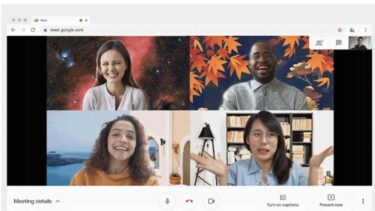
สำหรับระบบของ Google Meet นั้น แต่เดิมโดยส่วนใหญ่จะทำงานบนเว็บเป็นหลัก ไม่จำเป็นต้องดาวน์โหลดโปรแกรม หรือเครื่องมืออะไรเพิ่มเติม ใช้เพียงแค่โปรแกรมท่องเว็บตัวเดียวก็เพียงพอแล้ว โดยในช่วงแรกนั้น จะจำกัดให้ใช้งานได้เฉพาะกับเว็บเบราว์เซอร์อย่าง Chrome ก่อน ซึ่งมีทั้งบน Windows และ Mac ต่อมาจึงได้พัฒนาให้ใช้งานได้ผ่านแอพพลิเคชันบนสมาร์ทโฟนและแทบเล็ต
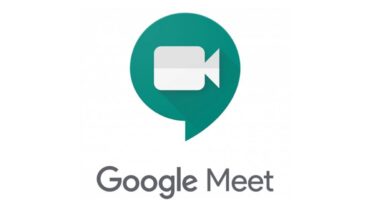
ด้านยอดผู้ใช้งานก็กำลังเติบโตเพิ่มขึ้นต่อเนื่อง จากการผนวกระบบเข้ากับ Gmail จนรายงานล่าสุดช่วงไตรมาส 3 ก็มีผู้ใช้งานสูงสุดถึง 235 ล้านคนต่อวันแล้ว และมีการใช้ประชุมสายต่อเนื่องกันนานถึงกว่า 7.5 พันล้านนาทีต่อวัน
สำหรับวิธีการ เปลี่ยนพื้นหลัง Google Meet นั้น เราก็สามารถทำได้ง่าย ๆ เลย
สำหรับ Google Meet เองก็มีทั้งการเปลี่ยนภาพพื้นหลังของระบบ, อัปโหลดภาพ และเบลอพื้นหลังคล้ายกับบน Microsoft Team แต่ผู้ใช้จะสามารถเลือกระดับการเบลอพื้นหลังได้ทั้งการเบลอทั้งหมดและเบลอพื้นหลังเพียงบางส่วน
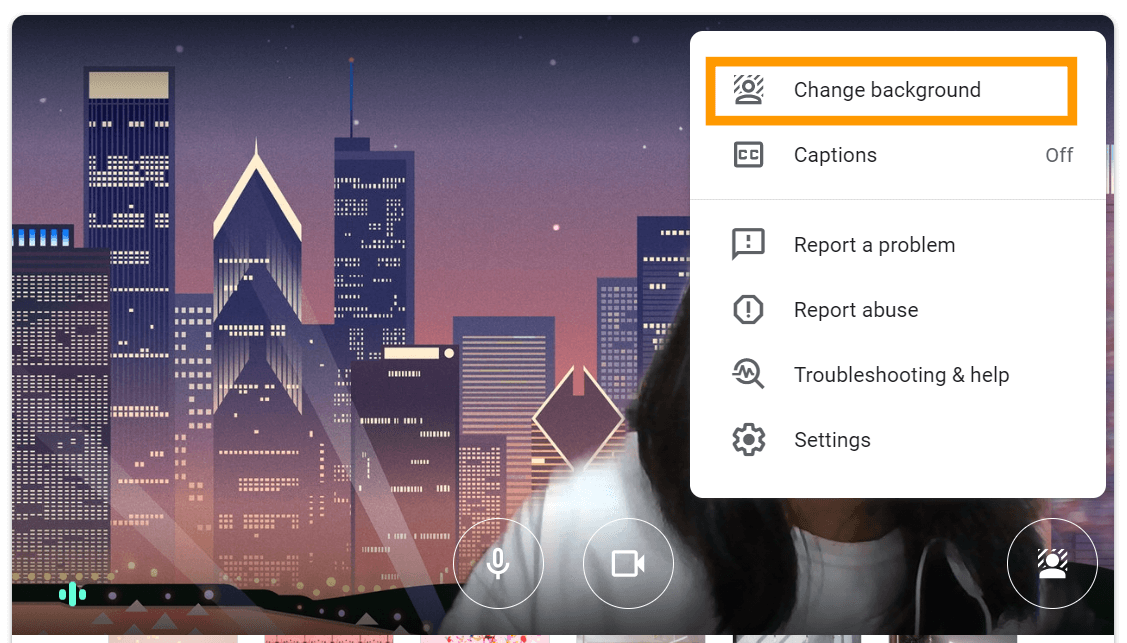
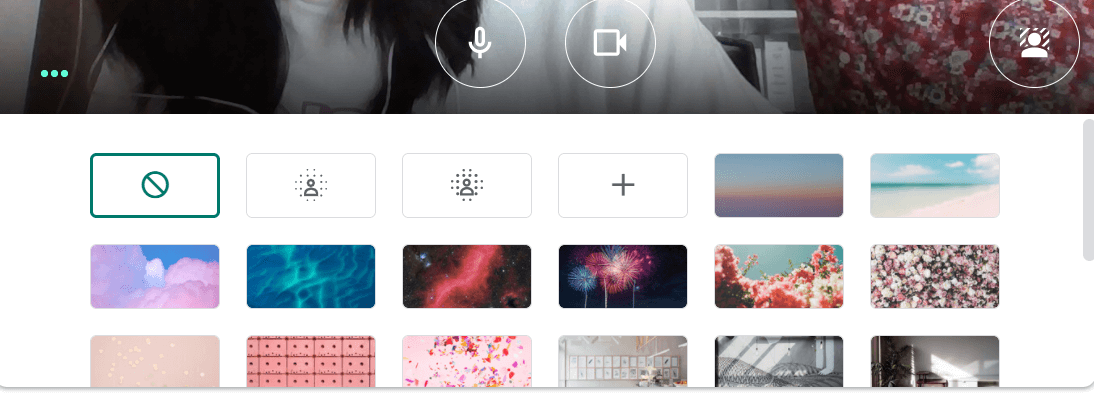
การเบลอ/เปลี่ยนภาพพื้นหลังก่อนเริ่ม/เข้าประชุมบน Google Meet
- เปิดใช้งาน Google Meet และเลือก (หรือสร้าง) ห้องประชุมที่ต้องการ
- เลือกเมนูเปลี่ยนภาพพื้นหลังด้านขวาล่างของกรอบวิดีโอ
- เลือกเบลอพื้นหลังแบบถาวร, เบลอพื้นหลังเล็กน้อย หรือเลือกพื้นหลังของระบบได้
- หากต้องการเพิ่มภาพพื้นหลังของตนเองให้กดไปที่ [ + ] และเลือกอัปโหลดภาพได้ตามต้องการ (รองรับไฟล์รูปภาพอย่าง ไฟล์ .PNG และ .JPG)
- กดไปที่ “Join Now” เพื่อเริ่มประชุม (หรือเข้าประชุม) จะสังเกตได้ว่าพื้นหลังเปลี่ยนไปตามที่เราเลือกแล้วเรียบร้อย
การเปลี่ยนภาพพื้นหลังขณะประชุมบน Google Meet
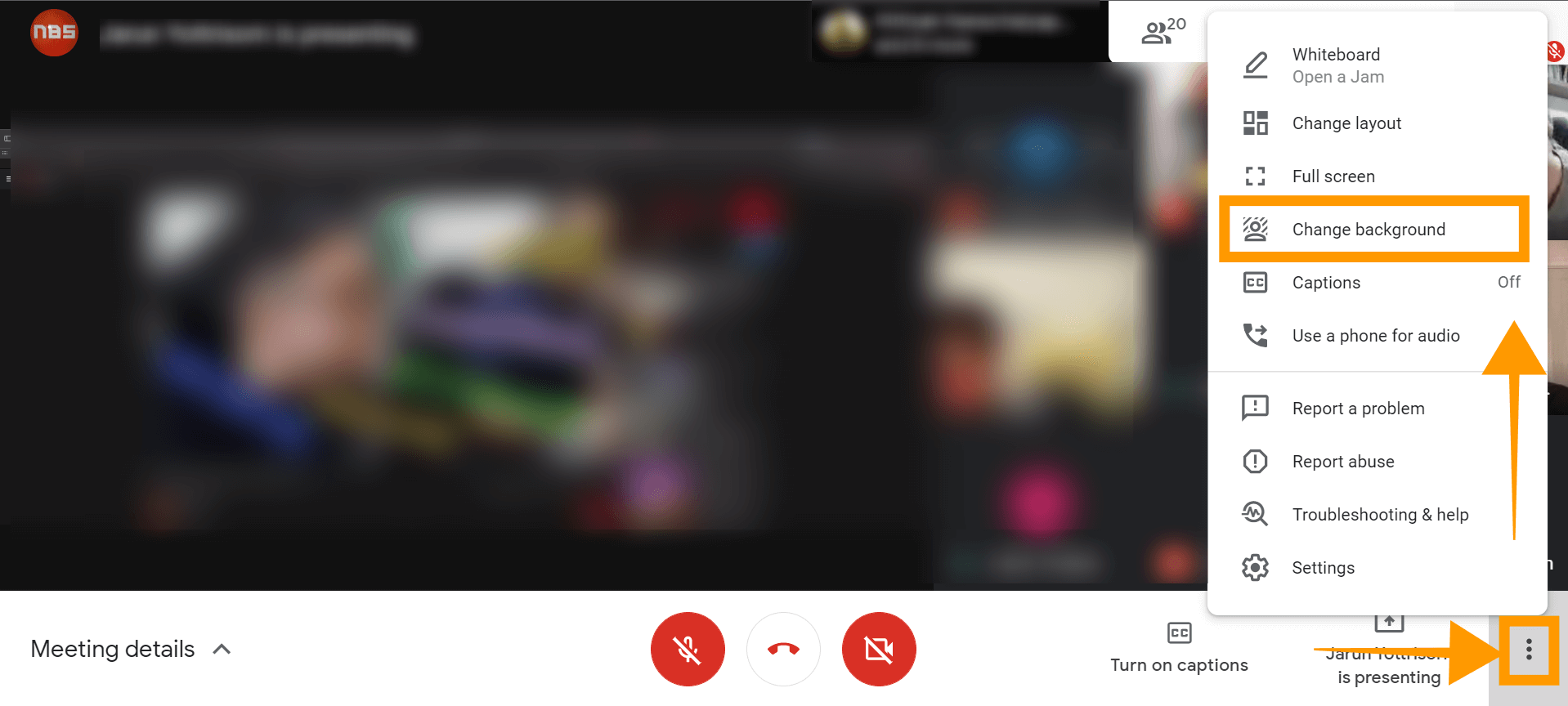
- ผู้ใช้สามารถกดที่เมนูเพิ่มเติม [ ⋮ ] และเรียกใช้เมนูเปลี่ยนภาพพื้นหลังได้ตามต้องการเหมือนกับก่อนเริ่มเข้าประชุม (ระบบจะเปิดกล้องให้อัตโนมัติเมื่อเปลี่ยนภาพพื้นหลัง)
นอกจากนี้ ใครที่อยากได้ลูกเล่นเพิ่มเติม ทาง Google ก็ได้เปิดให้มีการพัฒนาส่วนขยาย หรือ Extension ใน Google Chrome เพื่อนำมาเสริมลูกเล่นให้กับ Google Meet ของเรา ให้ดูน่าใช้งาน ไม่น่าเบื่อ มีอะไรสนุก ๆ ให้ทำยิ่งขึ้นไปอีก โดยส่วนขยาย หรือ Extension นี้ ก็จะเป็นการเพิ่มตัวเลือกในการเปลี่ยนพื้นหลัง google meet ให้มีความหลากหลายมากยิ่งขึ้น เช่น เราอยากจะเปลี่ยนพื้นหลัง ให้เสมือนอยู่ในห้องสมุดส่วนตัว อย่างในละคร หรือจะอยู่ในบ้านทรงยุโรป เท่ ๆ ที่ได้ดูกันตามซีรีย์ตะวันตก ก็สามารถทำได้ง่าย ๆ เลย
เปลี่ยนพื้นหลัง google meet ในโทรศัพท์
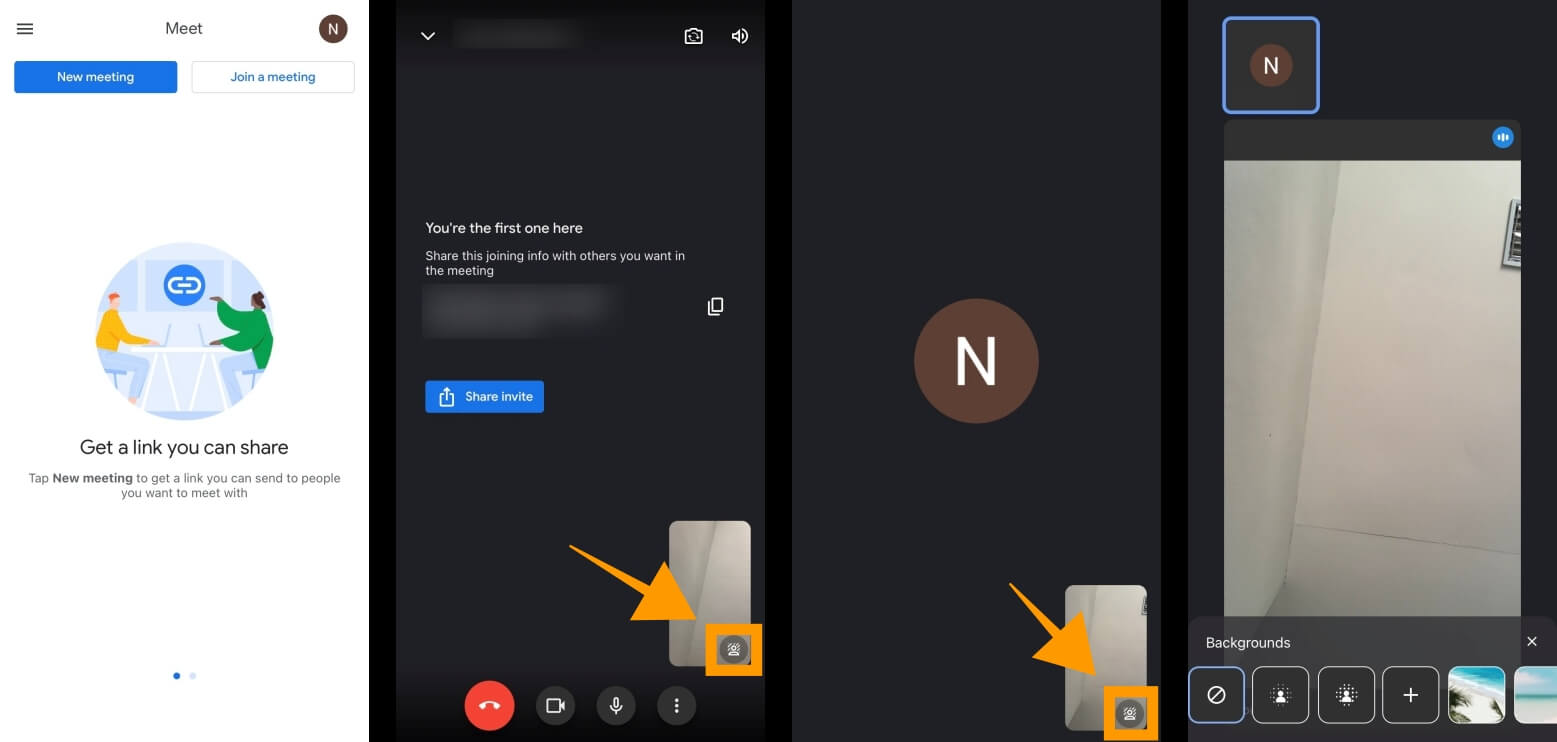
การเปลี่ยนพื้นหลัง Google Meet ในโทรศัทพ์นั้น สามารถทำได้ง่ายดายมาก ๆ โดยเพียงแค่
- ดาวน์โหลดแอพพลิเคชัน Google Meet จากนั้น ก็เข้าใช้งาน หรือเข้าร่วมประชุม
- สำหรับใครที่ต้องการเปลี่ยนภาพพื้นหลังนั้น สามารถกดเลือกที่สัญลักษณ์รูปคนมีเส้นขีด ๆ ด้านหลัง ที่อยู่บริเวณที่เป็นส่วนกล้องของเราได้เลย
- เมื่อกดที่สัญลักษณ์ดังกล่าว ก็จะปรากฏหน้าต่างสำหรับการเปลี่ยนภาพพื้นหลัง Google Meet ได้เลยทันที โดยจะมีตั้งแต่ การเบลอพื้นหลังเล็กน้อย, การเบลอพื้นหลังเยอะ ๆ, การเพิ่มรูปจากอุปกรณ์สำหรับใส่เป็นภาพพื้นหลัง (สัญลักษณ์เครื่องหมายบวก) และภาพพื้นหลังมากมายที่ทางแอพพลิเคชันมี
เปลี่ยนพื้นหลัง google meet ในไอแพด
สำหรับการเปลี่ยนภาพพื้นหลัง Google Meet ในไอแพด นั้นก็สามารถทำได้ง่ายแสนง่าย ไม่แพ้กับวิธีการทำในโทรศัพท์มือถือ หรือสมาร์ทโฟนเลย โดยเพียงแค่ดาวน์โหลดแอพพลิเคชัน Google Meet มาไว้บนไอแพด หรือสำหรับใครเข้าใช้งานผ่านเบราว์เซอร์ก็สามารถทำได้เช่นกัน
- เริ่มต้นที่ให้เราเข้าไปยังแอพพลิเคชัน Google Meet จากนั้น เลือกสร้างการประชุม หรือ เข้าร่วมการประชุมที่เราต้องการ ผ่านทาง Code สำหรับใช้เชิญเข้าร่วม
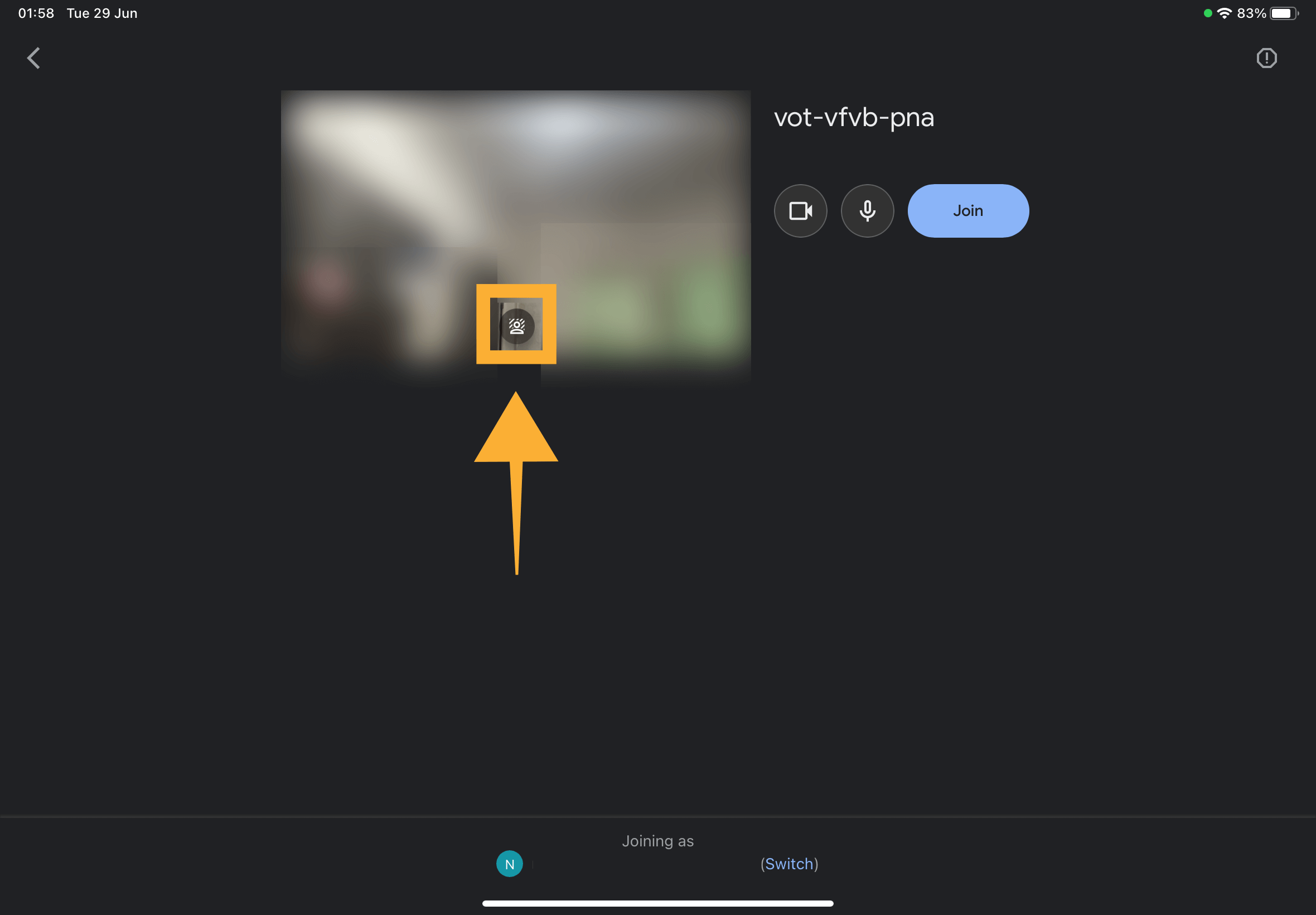
- จากนั้นจะปรากฏหน้าต่างของ Preview ก่อนเข้าร่วมการประชุม โดยเราสามารถเลือกที่จะเปิด/ปิด กล้องหรือไมโครโฟนได้ก่อนเข้าร่วมการประชุม สำหรับใครที่ต้องการเปลี่ยนพื้นหลังก่อนเข้าร่วมห้องประชุมนั้น ให้เลือกสัญลักษณ์รูปคนมีขีด ๆ อยู่ด้านหลัง
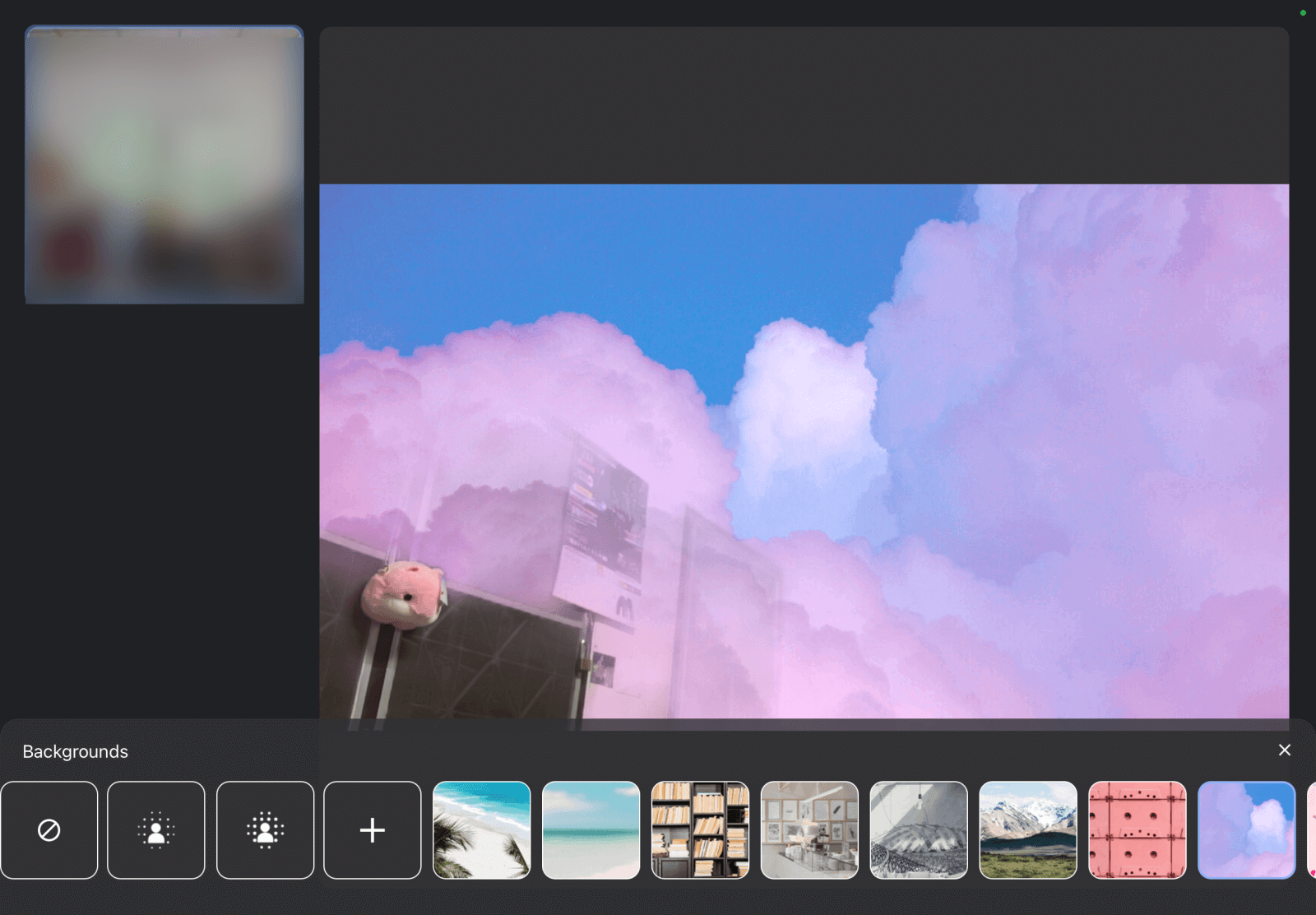
- เมื่อเรากดเลือกแล้ว ก็จะปรากฏแถบเมนูสำหรับการเปลี่ยนพื้นหลังขึ้นมาให้เราเลือก ไม่ว่าจะเป็น การเบลอพื้นหลังเล็กน้อย, การเบลอพื้นหลังเยอะ ๆ, การเพิ่มรูปจากอุปกรณ์สำหรับใส่เป็นภาพพื้นหลัง (สัญลักษณ์เครื่องหมายบวก) และภาพพื้นหลังมากมายที่ทางแอพพลิเคชันมี
- เมื่อเราได้ภาพพื้นหลังตามที่ต้องการแล้ว ก็สามารถกด Join เพื่อเข้าห้องได้เลย
- และสำหรับใครที่ต้องการเปลี่ยนภาพพื้นหลัง Google Meet ไอแพด เมื่ออยู่ในห้องประชุม ก็สามารถเลือกที่สัญลักษณ์เดียวกันได้เลย โดยจะปรากฏแถบเมนูเช่นเดียวกับเมนูการเปลี่ยนพื้นหลังที่อยู่ก่อนการ Join เข้าห้องประชุม
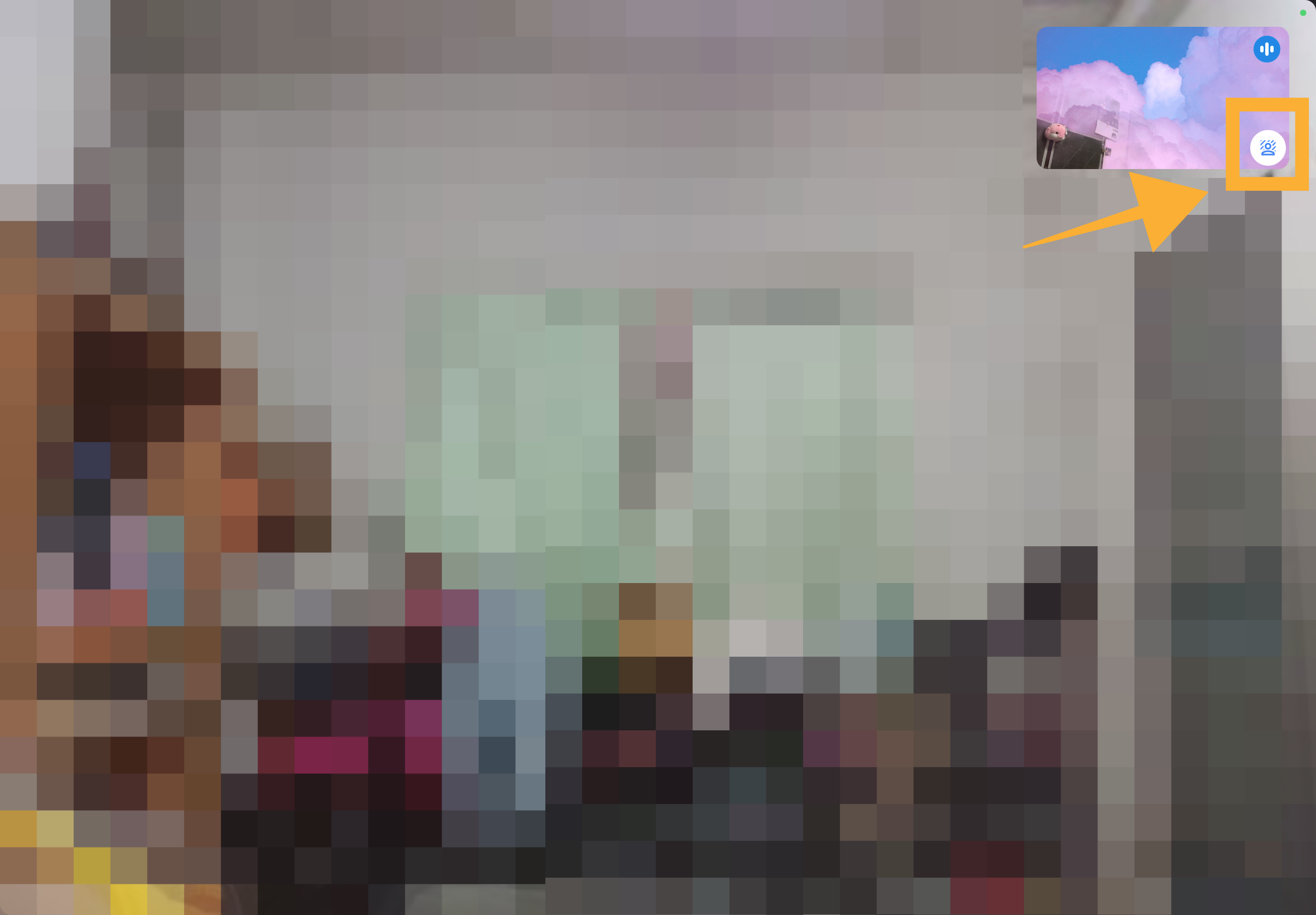
แหล่งดาวน์โหลดภาพสวย ๆ ที่ทั้งฟรี และมีให้ดาวน์โหลดไปใช้งานได้ฟรีอีกเพียบ กว่า 10,000 รูป เลือกได้เลยตามต้องการ
สำหรับใครที่อยากได้ภาพพื้นหลังสวย ๆ สำหรับนำไปใช้งานเป็นพื้นหลังใน Google Meet หรือ ใช้สำหรับทำงานอื่น ๆ เนื่องจากหลายคนคงเคยทำงานแล้วติดปัญหาเรื่องรูปภาพไม่สวย ดูแล้วไม่ดึงดูดให้น่าอ่าน หรือหารู้ภาพประกอบบทความหรือคอนเทนต์ไม่ได้ ถ้าให้ไปเสิร์ชหาภาพจาก Google มาใช้งาน แบบไม่มีที่มาที่ไป ก็กลัวว่าจะโดนเรื่องของ ลิขสิทธิ์รูปภาพเอาได้ แต่จะให้ไปหาซื้อตามเว็บไซต์ขายภาพออนไลน์ ราคาของภาพบางภาพก็ดูจะสูงเกินไป แถมยังต้องซื้อเป็นเครดิตไว้ด้วย ทำให้ใครหลายคนพยายามมองหาเว็บไซต์ที่ มีการแจกรูปภาพฟรีนั่นเอง แต่ก็อาจเกิดความไม่มั่นใจว่า เว็บไซต์ไหนบ้างที่แจกรูปภาพฟรีแบบ 100% หรือมีเว็บไซต์ไหนที่น่าเข้าไปดาวน์โหลดภาพมาใช้งานบ้าง
ทีมงานจึงได้รวบรวม เว็บไซต์แจกภาพฟรี แบบไม่ติดลิขสิทธิ์ และสามารถนำไปใช้งานได้จริง มาแนะนำกัน โดยสามารถนำไปใช้ได้กับงานออกแบบ ทำงานภาพประกอบบนเว็บไซต์ ได้เลย โดยบางเว็บไซต์ที่เรานำมาแนะนำนั้น ก็ต้องมีการสมัครสมาชิกกันก่อนที่จะสามารถดาวน์โหลดภาพไปใช้งานได้
1. streetwill.co

เว็บแจกรูปเว็บไซต์แรก ที่เราอยากจะมาแนะนำกันเลยนั้นก็คือ Streetwill ซึ่งถือเป็นแหล่งที่ใครหลายคน ชอบไปหยิบยืม ดาวน์โหลดภาพมาใช้งานอยู่บ่อย ๆ ตัวเว็บออกแบบมาในรูปแบบสไตล์ Minimal เข้ากับยุคสมัย และมีภาพฟรีให้ดาวน์โหลดการเป็นจำนวนมาก ที่สำคัญแต่ละภาพนั้น สวยงามภาพ ๆ เลยด้วย ตัวเว็บเองก็มียอดดาวน์โหลดพุ่งทะลุ 450,000 ครั้งไปแล้ว
ภายในเว็บไซต์ก็จะมีภาพให้เราเลือกดาวน์โหลดมากมาย ทั้งแบบ Full Image และ Thumbnails ซึ่งภาพโดยส่วนใหญ่ก็จะผ่านการตกแต่งมาแล้ว และถ่ายออกมาในมุมมองของช่างภาพแบบมืออาชีพเลยทีเดียว ตอบโจทย์มาก ๆ สำหรับใครที่ชอบภาพสไตล์ทันสมัย ถ่ายจากมุมมองที่แปลกตา แต่ให้ภาพที่ออกมาดูโดดเด่นน่ามอง สำหรับใครที่มองหาภาพประกอบที่สวย ๆ ก็ต้องไม่พลาดเว็บไซต์นี้เลย แต่ทั้งนี้ทั้งนั้น แม้ว่าจะเป็นภาพที่แจกให้นำไปใช้งานได้ฟรี เราก็ต้องคำนึงถึงความถูกต้องในการนำไปใช้งานด้วย ไม่ควรนำภาพเหล่านี้ไปใช้งานในเชิงพาณิชย์
2. pexels.com
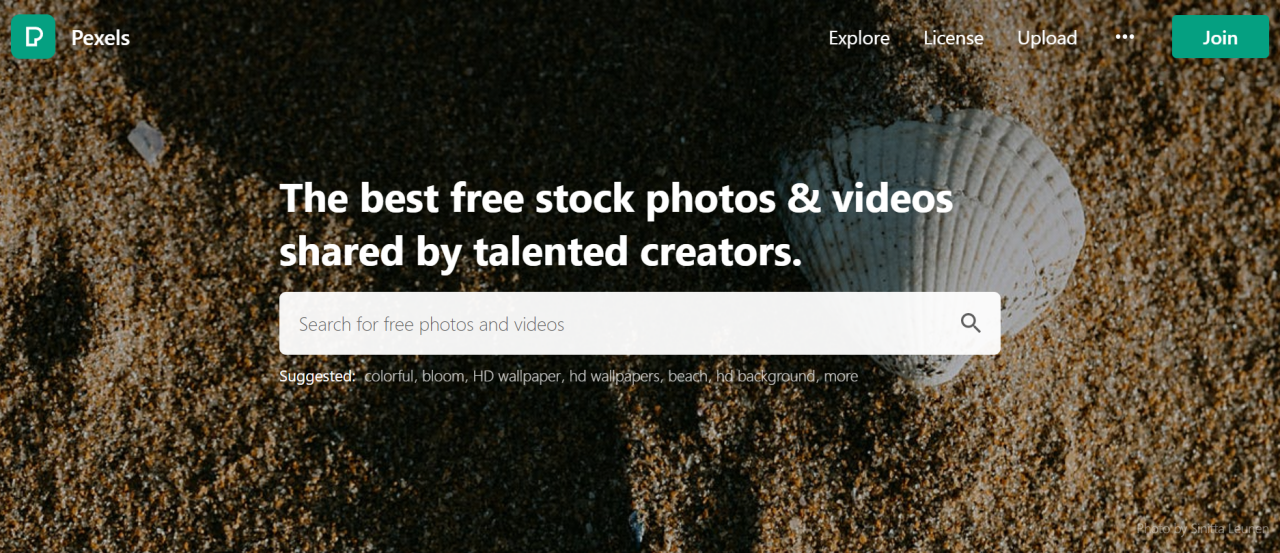
เป็นอีกเว็บไซต์ที่ชอบมาก ๆ เพราะตัวเว็บมีระบบค้นหาที่ฉลาดโดยการค้นจากคีย์เวิร์ดหรือแท็กที่เกี่ยวข้อง บวกกับการใช้งานที่ง่ายจึงตอบโจทย์คนที่กำลังตามหาภาพแบบเร่งด่วน เพราะกดค้นหาครั้งเดียวก็เจอภาพที่ต้องการแน่นอน
หากใครกำลังมองหาภาพแนว street แนวฮิปสเตอร์ หรือภาพคูล ๆ ไว้ตกแต่งเว็บไซต์ รับรองว่ามาเว็บนี้ถูกใจแน่นอน เพราะภาพถ่ายส่วนใหญ่ในนี้ค่อนข้างมีเอกลักษณ์เฉพาะตัวมาก และถ้าเลือกภาพถูกทาง จะสื่อสาร key messege ได้อย่างตรงจุดเลยทีเดียว ถ้าไม่เชื่อลองเข้าไปดูด้วยตัวเองนะครับ ส่วนเงื่อนไขไม่มีข้อห้ามอะไรเลย สามารถใช้ได้ตามสะดวก
3. lifeofpix
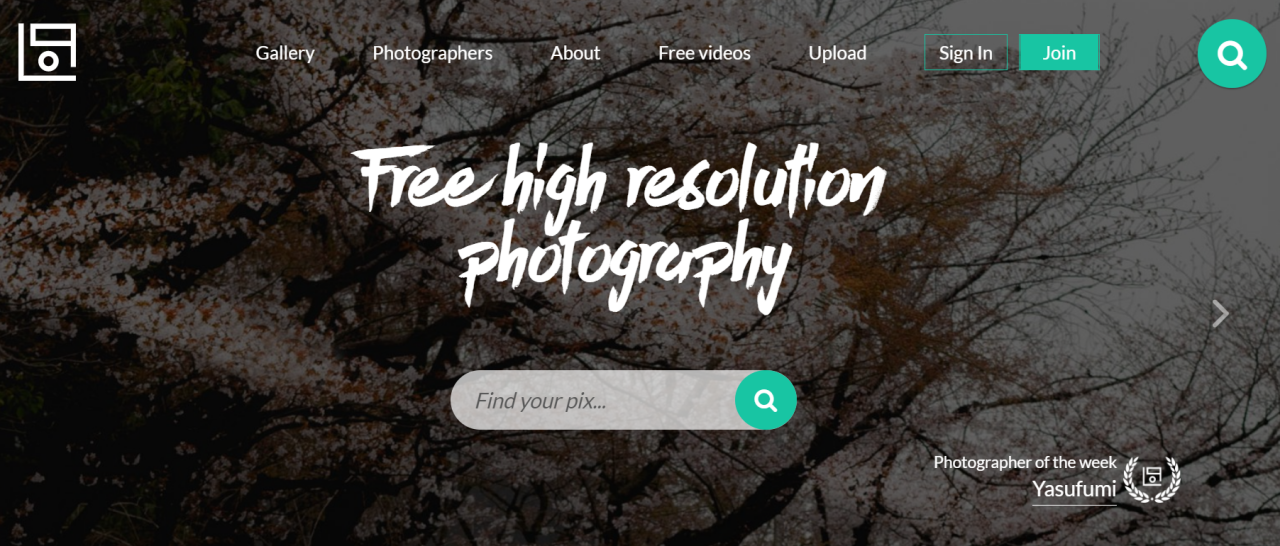
สำหรับเว็บไซต์แจกภาพฟรี อย่าง Life of Pix นั้น เป็นเว็บไซต์ที่มีภาพที่ค่อนข้างจะเน้นอารมณ์ ความรู้สึก และถือเป็นอีกแหล่งที่ควรค่าแก่การเข้าไปดูรูปภาพมาก ๆ แม้ว่ารูปภาพภายในเว็บไซต์นั้น อาจไม่ได้เยอะมากเหมือนเว็บไซต์อื่น ๆ แต่รูปที่นำมาอัพโหลดในเว็บนั้นก็เป็นภาพที่ บ่งบอกได้ถึงคุณภาพได้เป็นอย่างดี สำหรับใครที่ต้องการภาพที่แสดงอารมณ์ความรู้สึกได้อย่างลึกซึ่งและดีเยี่ยมนั้น เว็บไซต์นี้ถือเป็นอีกหนึ่งตัวเลือกที่ดีมาก ๆ เลยทีเดียว เพราะนอกจากภาพจะสวยแล้ว คุณภาพของไฟล์ก็ถือว่าดีมาก ๆ ด้วย
4. Unsplash
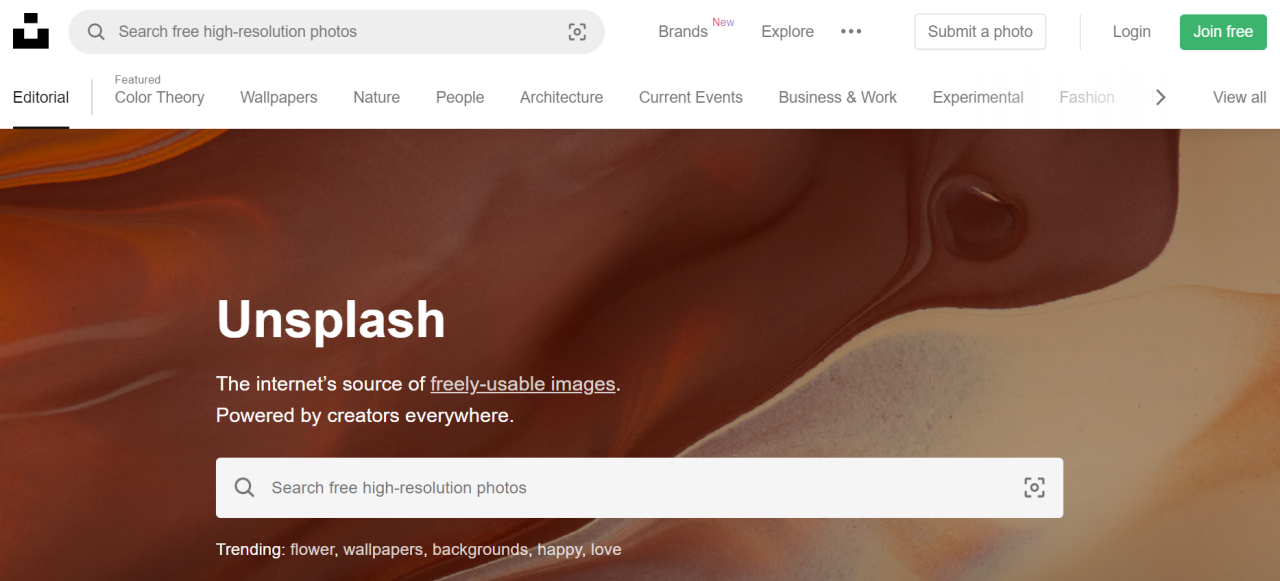
อีก 1 เว็บไซต์ที่อยากจะแนะนำ ภาพบนเว็บนี้จุดเด่นอยู่ที่ภาพวิวทิวทัศน์ต่างๆที่บอกได้เลยว่าสวยไม่แพ้เว็บ Stock Photo แถมยังมี Plugins สำหรับ Photoshop ให้ได้โหลดภาพมาใช้งานแบบรวดเร็วอีกด้วย ดูวีดีโอการใช้ Plugins ได้ที่วีดีโอด้านล่าง
อีกหนึ่งเว็บโหลดรูปฟรีที่อัดแน่นไปด้วยคุณภาพ จนอดนึกถามในใจไม่ได้ว่า อันนี้ให้โหลดฟรีจริง ๆ ใช่มั้ย? ซึ่งฟรีจริง ๆ ส่วนใหญ่เป็นภาพถ่ายที่สวยงาม และมีเอกลักษณ์ บางรูปแทบไม่ต้องแต่งอะไรต่อก็สามารถนำไปใช้เป็น print ads หรือทำภาพโฆษณาได้ทันที หรือถ้าจะเอาไปตกแต่งเว็บไซต์ก็สวยงามไม่แพ้กัน ส่วนเงื่อนไขไม่มีข้อห้ามอะไรเช่นกัน
5. pixabay
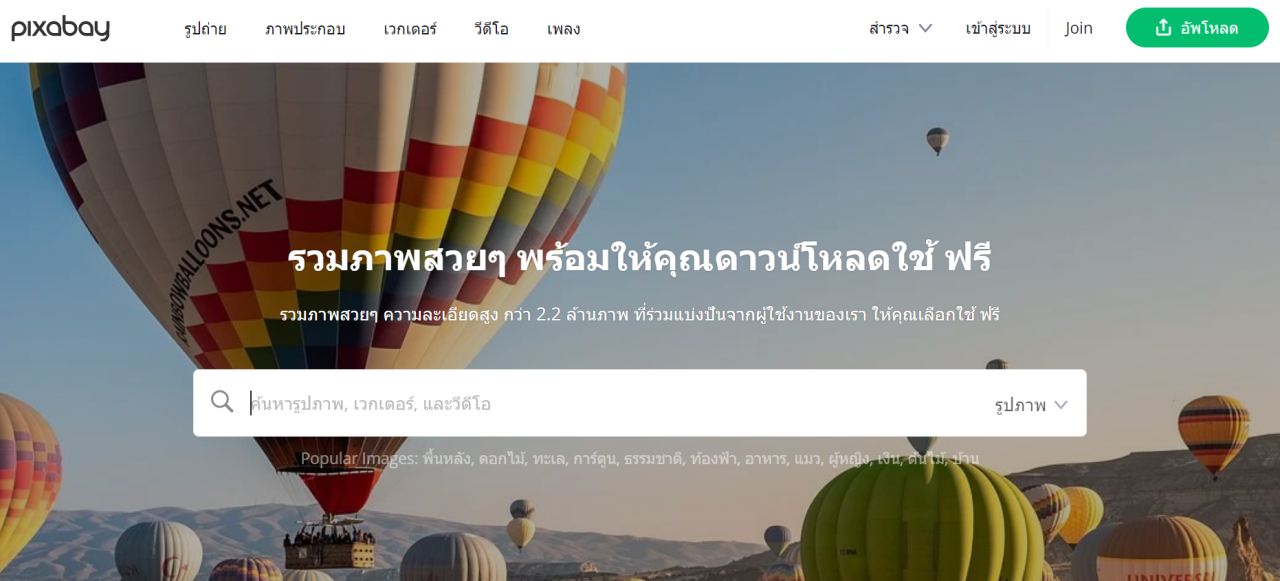
ถ้ากำลังมองหาภาพเพื่อมาใช้งานออกแบบเว็บ Pixabay มีภาพให้เลือกมากว่า 300,000 ภาพ โดยส่วนมากจะเป็นภาพที่ไว้ใช้ในการโฆษณาหรือภาพแบบปกติทั่วไป ไม่ใส่สีฟิลเตอร์หรือย้อมสีภาพ
Pixabay เป็นเว็บไซต์ยอดนิยมสำหรับการค้นหาภาพแบบไม่ติดลิขสิทธิ์ ซึ่งรูปฟรีแต่ละรูปในเว็บนี้บอกได้เลยว่าสวยงามไม่แพ้บรรดาเว็บเสียเงินเลยจริงๆ ซึ่งจุดเด่นของเว็บนี้อยู่ที่ภาพถ่ายเป็นหลัก ผู้ใช้สามารถนำไปใช้ประกอบการโฆษณา, แก้ไข, ตัดต่อ หรือตกแต่งเว็บไซต์ได้เลย ส่วนเวกเตอร์ และภาพประกอบต่างๆ ก็มีให้เลือกเช่นเดียวกัน ส่วนข้อห้ามมีแค่ไม่กี่อย่าง ดังนี้
- ห้ามนำภาพจาก Pixabay ไปขายต่อที่อื่น
- ห้ามนำภาพไปขายในรูปแบบสินค้าที่จับต้องได้ เช่น โปสเตอร์, โปสการ์ด หรือผลิตภัณฑ์เป็นชิ้น
- ห้ามนำภาพที่มีใบหน้าบุคคลไปใช้ในทางเสื่อมเสีย
- ห้ามนำภาพไปใช้ในแนวทางที่ทำให้เกิดความเข้าใจผิด
และทั้งหมดนี้ก็เป็นการทำความรู้จักกับ แอพพลิเคชันประชุมออนไลน์ วิดีโอคอล จาก Google อย่าง Google Meet ฟังก์ชัน การใช้งานเบื้องต้น ฟีเจอร์ที่น่าสนใจ รวมไปถึงการเปลี่ยนภาพพื้นหลัง Google Meet ในไอแพด, โทรศัทพ์มือถือ และบนคอมพิวเตอร์ ที่สามารถทำตามกันได้ง่าย ๆ เพิ่มสีสันให้กับการประชุม รวมไปถึงเพิ่มความเป็นส่วนตัวให้ผู้ใช้งานอย่างเรา ๆ ได้มากยิ่งขึ้น เพราะอาจไม่ใช่ทุกคนที่รู้สึกปลอดภัย หรือสบายใจที่ต้องเปิดเผยสถานที่ที่ตนอยู่ หรือ อาจจะอยู่ในสถานที่ที่ไม่ต้องการเปิดเผย การใส่ภาพพื้นหลังก็จะเป็นส่วนที่ช่วยให้รู้ผู้ใช้งานได้รู้สึกสบายใจมากยิ่งขึ้นนั่นเอง
อ่านบทความเพิ่มเติม / บทความที่เกี่ยวข้อง